Neste exercício, você ira usar a guia e a vista panorama Toolspace Levantamento topográfico para ver alguns dos dados importados do arquivo da caderneta de campo.
Levantamento topográfico para ver alguns dos dados importados do arquivo da caderneta de campo.
Você também irá procurar pela rede recém criado e pelos objetos de imagem na guia e no desenho Autodesk Civil 3DProspector.
Visualizar os dados do levantamento topográfico
- Em Toolspace, na guia Levantamento topográfico, expanda Bancos de dados de levantamento topográfico
 Levantamento topográfico 1
Levantamento topográfico 1  Redes
Redes Rede de levantamento topográfico 1 para exibir as coleções de dados de levantamento topográfico, incluindo os pontos de controle, direções e configurações.
Nota:
Rede de levantamento topográfico 1 para exibir as coleções de dados de levantamento topográfico, incluindo os pontos de controle, direções e configurações.
Nota:Se não for possível expandir a coleção, clique com o botão direito no nome do banco de dados e clique em Abrir para editar.
- Para exibir os pontos de controle, clique na coleção Pontos de controle.
Os pontos de controle serão exibidos na vista em lista Toolspace.
Nota:Por padrão, se o Toolspace estiver encaixado, a vista em lista estará na parte inferior do Toolspace.
- Para visualizar as configurações, selecione a coleção Configurações.
As configurações serão exibidas na vista em lista Toolspace.
- Para visualizar observações para uma configuração, clique com o botão direito na configuração e clique em Editar Observações.
A vista Editor de observações será exibido com todas as observações para a configuração selecionada.
Nota:As observações para a configuração serão realçadas no desenho.
- Clique em
 para fechar o Editor de observações.
para fechar o Editor de observações.
- Para visualizar as imagens, selecione a coleção Imagens.
As imagens serão exibidas na vista em lista Toolspace.
- Em Toolspace, clique na guia Prospector e expanda a coleção Levantamento topográfico para exibir as coleções de imagens e redes de levantamento topográfico.
Essas coleções são para os objetos de desenho de imagem e para a rede de levantamento topográfico, ao contrário do banco de dados de levantamento topográfico que será exibido na guia Levantamento topográfico.
Este exercício utiliza o Survey-3.dwg, que foi salvo em Minha pasta de dados do tutorial do Civil 3D durante o exercício anterior. Se você não fez isso, é possível usar a cópia do Survey-3.dwg que está na Pasta de desenhos dos tutoriais, mas você irá obter objetos duplicados quando atualizar os dados de levantamento topográfico.
Procurar os dados do levantamento topográfico
- Para visualizar uma imagem no desenho na guia Prospector, expanda a coleção Imagens, clique com o botão direito no nome da imagem, por exemplo BLDG1e clique em Aumentar zoom para.
O desenho aumentará o zoom na imagem selecionada.
- No desenho, selecione a imagem que aumentou o zoom para. Clique com o botão direito do mouse. Clique em Procurar pelos dados de levantamento topográfico.
O Toolspace alternará para a guia Levantamento topográfico com a imagem selecionada. Os dados do levantamento topográfico da imagem será exibido no Editor de imagens.
Nota:Se utilizar o Survey-3.dwg que está na pasta de desenhos de tutoriais, você será notificado que o banco de dados de levantamento topográfico associado não está disponível. Clique em OK.
- Na janela de desenho, passe o cursor sobre um dos componentes de rede de levantamento topográfico estendendo a partir de BLDG1. Observe que as propriedades do objeto de rede serão exibidas na dica de ferramenta.
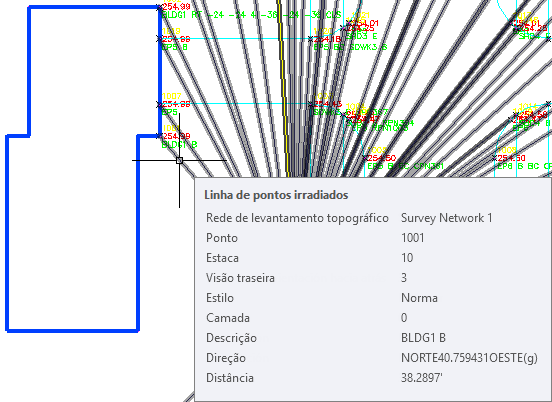
- Clique com o botão direito no objeto de rede. Clique em Procurar pela rede de levantamento topográfico.
Em Toolspace, na guia Levantamento topográfico, a rede de levantamento topográfico estará selecionada. Os dados de levantamento topográfico da rede de levantamento topográfico serão exibidos na vista em lista.
- Ctrl+clique em um dos componentes de rede de levantamento topográfico mostrados na imagem anterior. Clique com o botão direito do mouse. Clique em Procurar pelos dados de levantamento topográfico.
A configuração relacionada será realçada na vista Editor de observações.
- Clique em
 para fechar a vista Editor de observações.
para fechar a vista Editor de observações.
Para continuar com este tutorial, vá para o Exercício 2: Editar uma imagem.